iCareFone - Sauvegarde et gestion des données iOS
Sauvegarder/Transférer/Restaurerer/Gérer les Données iOS en Quelques Clics
Sauvegarde des Données iOS
Sauvegarder et Gérer vos Données iOS en Clics
Depuis plus d'un jour maintenant, le mode Ne pas déranger est activé et je ne reçois aucune notification. J'ai désactivé tous mes plannings et je ne PEUX TOUJOURS PAS désactiver le mode Ne pas déranger ! Comment désactiver le mode Ne pas déranger sur mon iPhone ?
Le mode Ne pas déranger est une fonction intégrée à la plupart des appareils qui vous permet de mettre en sourdine toutes les notifications, telles que les appels, les textos, les alertes des applications tierces, etc., aussi longtemps que vous le souhaitez. Cette fonctionnalité est pratique lorsque vous êtes en réunion, en conduite, ou lorsque vous réalisez une activité importante nécessitant toute votre concentration.
Le revers de la médaille ? Vous pourriez manquer des appels ou des textos cruciaux. Heureusement, désactiver le mode Ne pas déranger est simple. Ainsi, si vous vous demandez comment désactiver le mode Ne pas déranger sur iPhone 15/16, vous trouverez les réponses dans cet article.
Le Centre de contrôle (également connu sous le nom de Panneau de contrôle) vous offre l'accès le plus facile au mode Ne pas déranger. Sur les anciens iPhones (comme l'iPhone SE/7/8/XR), vous pouvez accéder au Panneau de contrôle en balayant vers le haut depuis le bas ; sur les versions plus récentes (comme l'iPhone 15/16), vous le trouverez en balayant vers le bas depuis le coin supérieur gauche de l'écran.
Une fois le centre de contrôle affiché à l'écran, suivez les étapes ci-dessous :

Si vous ne trouvez pas l'icône Ne pas déranger sous le Centre de contrôle, voici comment annuler le mode Ne pas déranger sur iPhone :
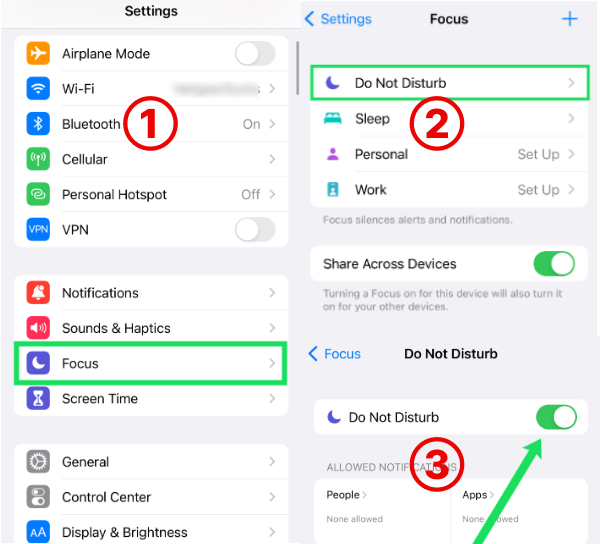
Parfois, activer le mode Ne pas déranger peut poser problème, car vous pourriez manquer des notifications importantes. Ainsi, pour surmonter ce problème, l'iPhone vous permet de personnaliser les paramètres du mode Ne pas déranger et de l'activer selon vos besoins. Les étapes suivantes vous guideront dans la personnalisation et l'activation du mode Ne pas déranger sur votre iPhone :
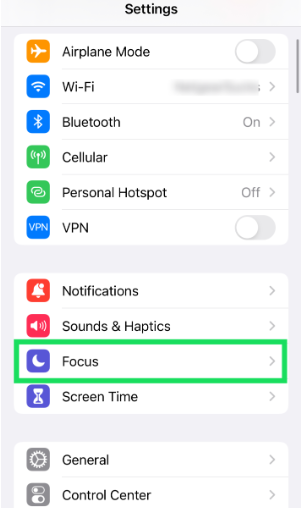
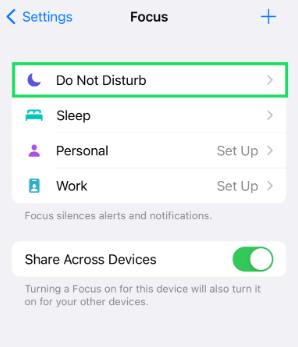

Il utilisera les paramètres choisis chaque fois que vous activerez ce mode.
Parfois, des fonctionnalités comme le mode Ne pas déranger cessent de fonctionner sans raison apparente. Cependant, cela est dû à un problème matériel ou logiciel. Mais pas d'inquiétude, ce n'est pas un problème difficile.
Vérifiez d'abord les paramètres Ne pas déranger :
Si le mode Ne pas déranger ne fonctionne toujours pas, vous pouvez vérifier les conseils de dépannage avancés suivants :
Pour plus d'informations détaillées, veuillez vous référer à Comment réparer le mode Ne pas déranger ne fonctionnant pas.
Si vous êtes bloqué sur l'écran de verrouillage et avez oublié le code d'accès ou si votre iPhone ne reconnaît pas l'identifiant facial ou tactile, vous ne pouvez pas accéder à la fonction Ne pas déranger. Dans cette situation, Tenorshare 4uKey est ce qu'il vous faut.
Que peut faire Tenorshare 4uKey pour vous ?
Lecture connexe Comment déverrouiller un iPhone sans code d'accès ou Face ID.


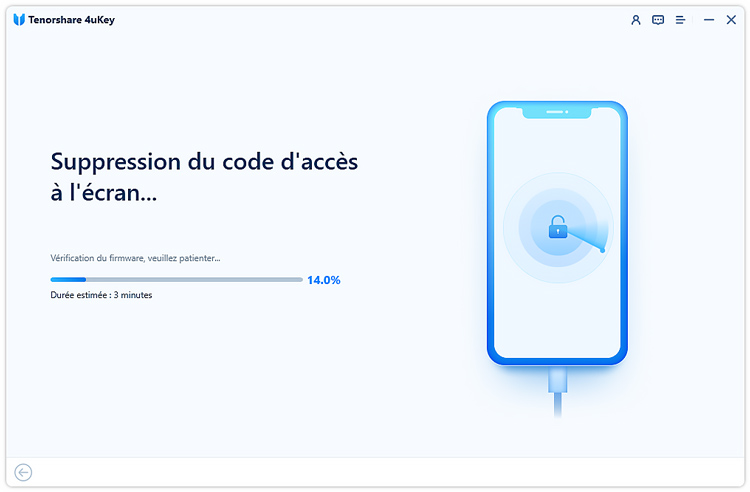
Après avoir terminé le processus, vous pouvez configurer votre appareil comme neuf. Le mode de sécurité sélectionné sera désactivé.
Basculer le mode Ne pas déranger on et off est une tâche assez simple qui peut rapidement être réalisée depuis la zone de notification supérieure de votre iPhone. Cependant, certaines personnes ne trouvent pas cette option ou rencontrent des problèmes pour l'activer ou la désactiver.
Dans cet article, nous avons démontré comment désactiver le mode Ne pas déranger sur iPhone tout en abordant les problèmes que vous pourriez rencontrer avec cette fonctionnalité.


Tenorshare iCareFone - Meilleur outil de sauvegarde iOS et gestionnaire de fichiers
puis rédigez votre avis
Par Chloé Blanchet
2025-03-28 / Astuces iPhone